![]()
Becky! Internet Mail Ver.2を起動します。
![]() 画面上の[ファイル(F)]から[メールボックス(M)]を選択し、[新規作成(N)...]をクリックします。
画面上の[ファイル(F)]から[メールボックス(M)]を選択し、[新規作成(N)...]をクリックします。
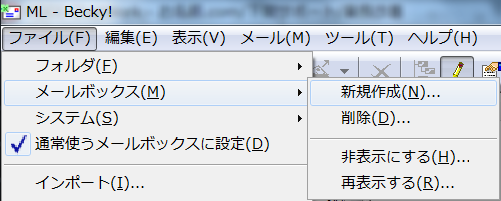
![]() [新規メールボックスの作成]画面が開きますので、以下の項目を入力し、 「OK」ボタンをクリックします。
[新規メールボックスの作成]画面が開きますので、以下の項目を入力し、 「OK」ボタンをクリックします。

| メールボックス名(N) | 任意の設定名 |
| 受信プロトコル(P) | POP3 |
![]() [メールボックスの設定]画面の[基本設定]タブで各項目を入力します。
[メールボックスの設定]画面の[基本設定]タブで各項目を入力します。
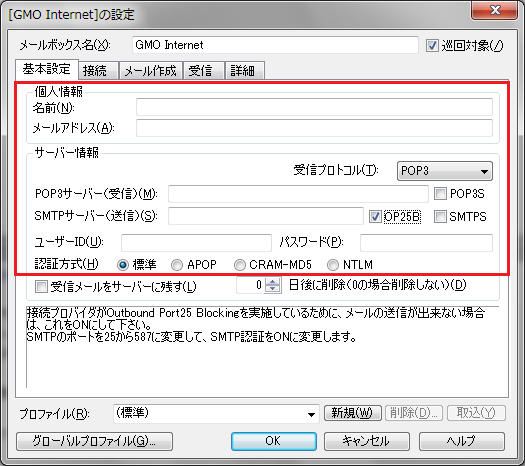
| 名前(N) | お名前 ※ここで入力した表示名は差出人名になります。 |
| メールアドレス(A) | お客様の「メールアドレス」 ※半角入力 |
| POP3サーバー(受信)(M) | コントロールパネルの【サーバー情報】に記載の 「POPサーバー名」 例 : pop**.gmoserver.jp |
| SMTPサーバー(送信)(S) | コントロールパネルの【サーバー情報】に記載の 「SMTPサーバー名」 例 : smtp**.gmoserver.jp |
| OP25B | チェックを入れます |
| ユーザーID(U) | メールアドレス 例 info@*****.com ※「@」前までの入力になっているケースが 多くございますのでご注意ください。 |
| パスワード(P) | コントロールパネルの【メールアカウント】に 記載のメールパスワード ※半角入力 ※ご不明な場合はこちらの手順にてご確認ください ※パスワードの入力ミスが多くございます。 よくご確認のうえ、注意してご入力ください。 |
| 認証方式(H) | 標準 |
![]() [詳細]タブを選択し、各項目を入力して「OK」をクリックします。
[詳細]タブを選択し、各項目を入力して「OK」をクリックします。
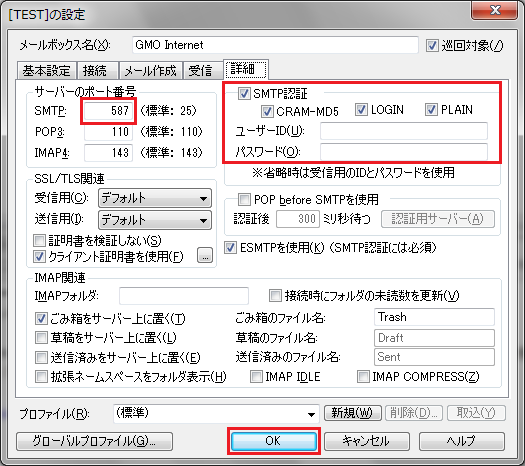
| サーバーのポート番号 (SMTP) | 587 (SSL使用の場合:465) |
| SMTP認証 | チェックを入れます |
| ユーザーID(U) | メールアドレス ※「@」前までの入力になっているケースが 多くございますのでご注意ください。 |
| パスワード(O) | コントロールパネルの【メールアカウント】に 記載のメールパスワード ※半角入力 ※ご不明な場合はこちらの手順にてご確認ください ※パスワードの入力ミスが多くございます。 よくご確認のうえ、注意してご入力ください。 |
![]() セットアップ完了です。
セットアップ完了です。
※エラーが表示されるなど、設定がうまくいかない場合は、パスワード等、入力内容に
誤りがある可能性があります。入力内容をご確認の上、再入力をお試しください。

